如何重新安装电脑系统
安装电脑系统是一个相对复杂的过程,但通过详细的步骤和注意事项,可以确保顺利完成,本文将详细介绍如何重新安装Windows操作系统,包括准备工作、安装过程以及常见问题的解决方法。
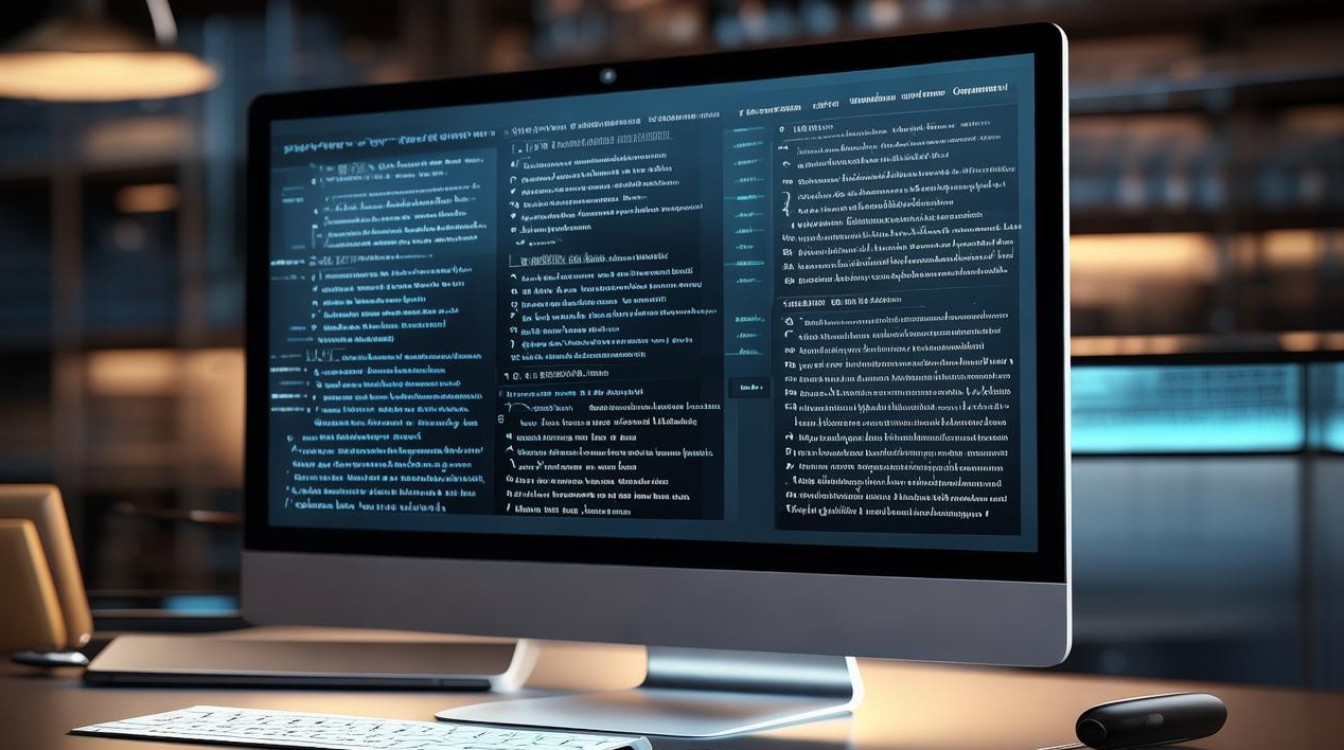
准备工作
在开始重新安装系统之前,需要做好充分的准备工作,以确保整个过程顺利进行,以下是一些关键的准备工作:
-
备份重要数据:
- 使用外部硬盘、U盘或云存储服务备份所有重要文件和数据。
- 注意备份系统设置、驱动程序和软件许可证等。
-
准备安装介质:
- 下载Windows操作系统的ISO镜像文件。
- 制作可启动的USB安装盘或DVD。
-
检查硬件兼容性:
- 确保电脑的硬件配置满足Windows系统的最低要求。
- 更新驱动程序以确保兼容性。
-
备份恢复分区(可选):
如果电脑有恢复分区,建议备份该分区以备不时之需。
安装过程
-
进入BIOS/UEFI设置:
- 重启电脑并在启动时按下指定的键(如F2、F12、Delete等)进入BIOS/UEFI设置。
- 将USB设备或DVD设置为首选启动设备。
-
从安装介质启动:
保存并退出BIOS/UEFI设置,电脑将从安装介质启动。

-
选择语言和其他选项:
在安装程序启动后,选择语言、时间和货币格式,然后点击“下一步”。
-
输入产品密钥(可选):
如果有Windows产品密钥,可以在此处输入;如果没有,可以选择稍后激活。
-
接受许可条款:
阅读并同意许可条款,然后点击“下一步”。
-
选择安装类型:
- 对于大多数用户来说,选择“自定义:仅安装Windows(高级)”是最佳选择。
- 这将允许你选择要安装Windows的分区。
-
格式化分区并安装Windows:
- 选择要安装Windows的分区,并点击“格式化”按钮(注意:这将删除该分区上的所有数据)。
- 确认格式化操作后,点击“下一步”开始安装过程。
-
等待安装完成:
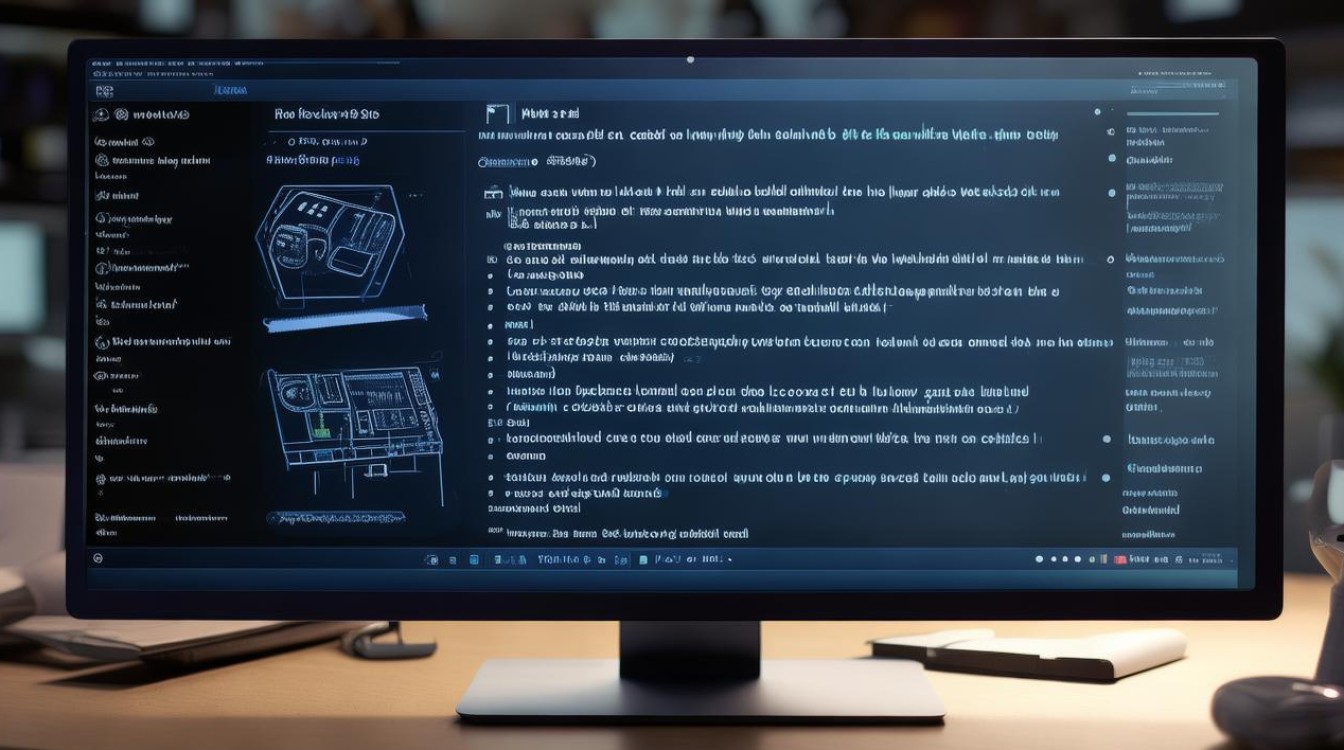
- 安装过程可能需要一段时间,具体取决于电脑的性能和网络连接速度。
- 安装完成后,电脑将自动重启。
-
设置Windows:
在首次启动时,按照屏幕上的指示完成Windows的设置过程,包括创建用户账户、设置密码、连接到网络等。
常见问题及解决方法
-
无法从USB设备启动:
- 确保USB设备已正确插入并被BIOS/UEFI识别为可启动设备。
- 尝试使用不同的USB端口或更换USB设备。
-
安装过程中出现错误代码:
- 错误代码通常可以提供关于问题的线索,查阅微软官方文档或在线论坛以获取解决方案。
- 如果是驱动程序问题,可以尝试在安全模式下安装或更新驱动程序。
-
安装后无法连接到互联网:
- 确保网络适配器已正确安装并启用。
- 尝试使用其他网络连接方式(如以太网)进行测试。
- 如果问题仍然存在,请检查网络设置或联系网络服务提供商寻求帮助。
-
安装后发现缺少驱动程序:
- 访问电脑制造商的官方网站下载并安装最新的驱动程序。
- 也可以使用第三方驱动程序更新工具来自动检测和安装缺失的驱动程序。
相关问答FAQs
Q1: 重新安装系统会删除所有数据吗? A1: 是的,如果你选择了格式化分区并重新安装系统,那么该分区上的所有数据都将被删除,在开始之前务必备份重要数据。
Q2: 我可以在同一台电脑上多次重新安装同一版本的Windows系统吗? A2: 理论上是可以的,只要你拥有有效的产品密钥并且电脑的硬件配置满足要求。
版权声明:本文由 芯智百科 发布,如需转载请注明出处。







 冀ICP备2021017634号-12
冀ICP备2021017634号-12
 冀公网安备13062802000114号
冀公网安备13062802000114号